
Sommario:
- Autore John Day [email protected].
- Public 2024-01-30 09:59.
- Ultima modifica 2025-01-23 14:49.

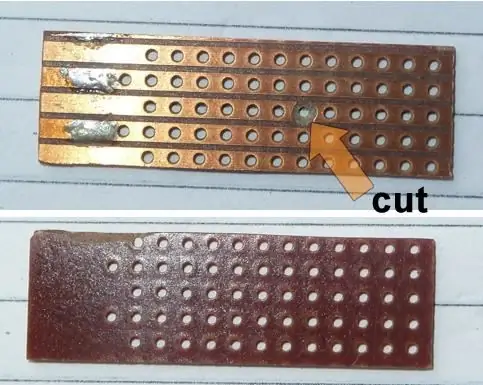
Questo è un progetto aggiuntivo alla modifica del joystick analogico con codificatore USB Zero Delay.
È necessario aver modificato, testato e calibrato con successo l'Encoder nel progetto precedente prima di aggiungere questo dispositivo.
Una volta completato e funzionante, toglie la fastidiosa caratteristica dei moduli all'abitudine di avviarsi sempre in modalità digitale, il che significa che è necessario selezionare Analog utilizzando l'interruttore di modalità ogni volta che si desidera utilizzarlo.
AGGIORNAMENTO: (febbraio 2021) Prima che tu rimanga bloccato a farlo - ho aggiornato il progetto principale nel febbraio 2021 per dire che c'è una modifica più semplice di questo piccolo aggeggio … ma se vuoi davvero farlo ecco le informazioni … Buon divertimento
Ciò che fa questo progetto è imitare la pressione del pulsante della modalità UNA VOLTA per portarlo in modalità analogica, utilizzando un ritardo (resistenze e condensatore) per azionare un transistor come interruttore momentaneo.
La sequenza inizia solo una volta stabilita la connettività USB con il computer - prendendo l'alimentazione +5v (circa) che alimenta il Led ROSSO (Digital On) e usando quello per avviare il cronometraggio che è solo la ricarica di C1.
Una volta acceso il transistor, l'Encoder lo vede come una singola azione di interruttore MODE e passa ad Analog.
Una volta in modalità Analogica il Led ROSSO si spegne - si spegne il circuito Timer e si accende il Led VERDE e l'Encoder funziona in modalità Analogica! (Semplice!).
È importante notare che se la connettività USB con il PC non viene stabilita, l'Encoder o il timer non verranno avviati
Quindi solo testare l'Encoder su un'alimentazione USB 5V (senza PC) non funzionerà!
Ho aggiunto un pulsante di ripristino solo per dimostrare che potevo riavviarlo manualmente senza dover scollegare l'USB ogni volta.
Se riesci a saldare in modo ordinato e hai lavorato con stripboard o Vero board prima che sia facile da realizzare. (E se non l'hai fatto, non è ancora difficile!).
Una volta costruito è necessario effettuare 3 collegamenti all'Encoder come descritto nel testo.
Ho incluso foto che mostrano come ho realizzato il mio (il più piccolo possibile) con ciò che avevo a disposizione in quel momento.
Forniture
Vero board / stripboard - 12 fori di lunghezza x 4 o 5 strisce di rame di larghezza - vedi foto - su questo è necessario tagliare solo 1 binario.
Transistor:
1 x BC107 o BC147 o BC547 o quasi qualsiasi tipo NPN in silicio per uso generico. Il corretto orientamento BCE è essenziale.
Resistori (3):
1 x 39k 1/8 o 1/4 W
1 x 470k 1/8 o 1/4 W
1 x 220 ohm 1/8 o 1/4 W
Condensatore elettrolitico 1 x 1000 uF - da 6,3 a 25 volt
Fili adatti.
Opzionale: (vedi schemi elettrici)
1 x premere per effettuare l'interruttore (reset)
1 x interruttore on/off SPST
Passaggio 1: preparare la Vero Board / Strip Board
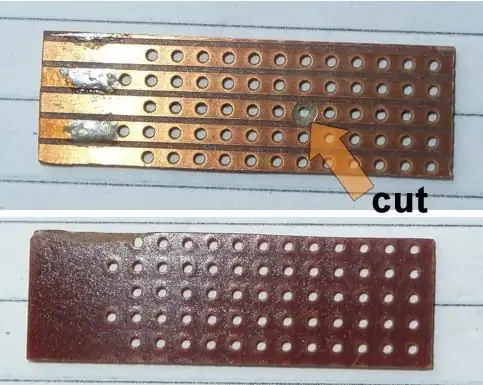
Raccogli tutte le tue parti prima di iniziare.
Taglia la tua scheda Vero a una dimensione adatta ai componenti che utilizzerai.
Raccomando un adattamento di prova dei componenti prima di impegnarsi a tagliare la tavola e la pista su misura nel caso in cui la tua non funzioni come la mia.
Usa le mie foto come riferimento per ottenere il risultato finale.
Ricontrollare i collegamenti con il diagramma schematico.
Se lo spazio non è un problema nella costruzione del tuo progetto, dipende da te quanto grande lo fai - qui sono importanti solo le connessioni corrette.
La mia tavola era lunga 12 buchi e larga 5, ma come puoi vedere avrei potuto cavarmela con 4 strisce.
Il layout che scegli potrebbe significare che non è necessario tagliare alcuna traccia.
Passaggio 2: componenti montati

La foto mostra tutti i componenti montati e un interruttore extra (opzionale) che ho aggiunto per forzare la selezione della modalità Digital (sì - Digital) da utilizzare come reset per dimostrare il corretto funzionamento.
Senza quello avrei bisogno di scollegare l'USB dal PC per testarlo ogni volta. Con l'interruttore aggiunto, potrei semplicemente premerlo, guardare il Led VERDE spegnersi e il Led ROSSO accendersi (avviando il Timer) e pochi secondi dopo sarebbero tornati a VERDE acceso e ROSSO spento.
Se vuoi fare un ulteriore passo avanti perché hai bisogno di passare al digitale a volte e rimanere lì, puoi aggiungere un interruttore On/Off (S1) nella Linea A e quando On, il timer analogico automatico funziona come dovrebbe e quando Off ti consentirà di azionare manualmente il cambio di modalità utilizzando l'interruttore aggiuntivo S2 (non mostrato).
Passaggio 3: il diagramma schematico e le connessioni dell'encoder (con opzioni)
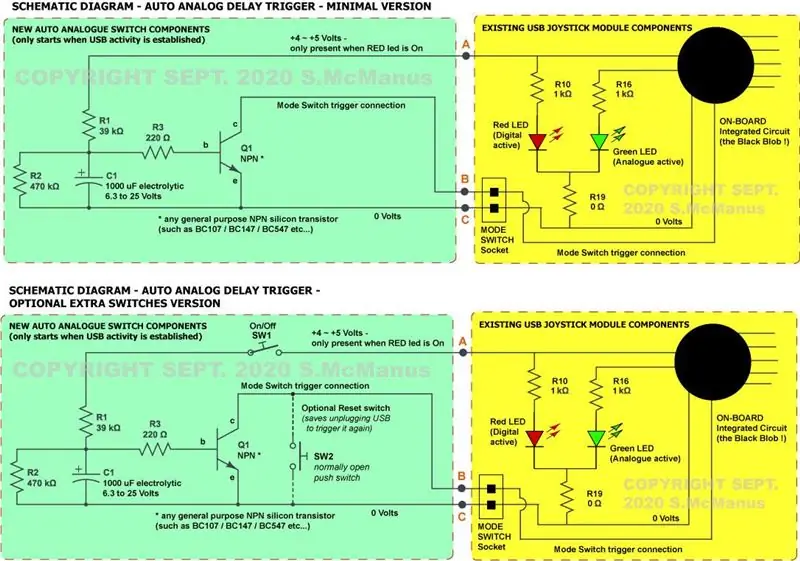
Il diagramma mostra nella casella Verde la nuova circuiteria (sulla tua nuova scheda) e in Giallo le connessioni del modulo Encoder che sono rilevanti qui. Non c'è bisogno di capirlo, basta collegarlo correttamente e ricordarsi che non è necessario tagliare ulteriori tracce sull'Encoder.
Sull'encoder:
A = Giunzione dell'alimentazione +5 volt dal chip Encoder (Black blob) a R10 che alimenta il Led ROSSO. La fine di R10 più vicina al Blob è quella da usare.
Nota che il cablaggio fornito dai produttori cinesi che si collega alla presa della modalità Encoder sembra utilizzare ROSSO per la messa a terra (0 V) e il nero per la commutazione, quindi non dare per scontato che i colori siano logici - Verifica tu stesso!
B = Collegamento ingresso interruttore di modalità.
C = 0 Volt - (e secondo collegamento del commutatore di modalità)
Passaggio 4: identificare le connessioni - Nuova scheda di circuito

A = Timer start feed da Encoder
B = Collegamento del cavo nero al selettore di modalità - vedere la foto nella sezione successiva.
C = 0 Volt - (e secondo collegamento del commutatore di modalità)
Passaggio 5: identificare le connessioni dell'encoder

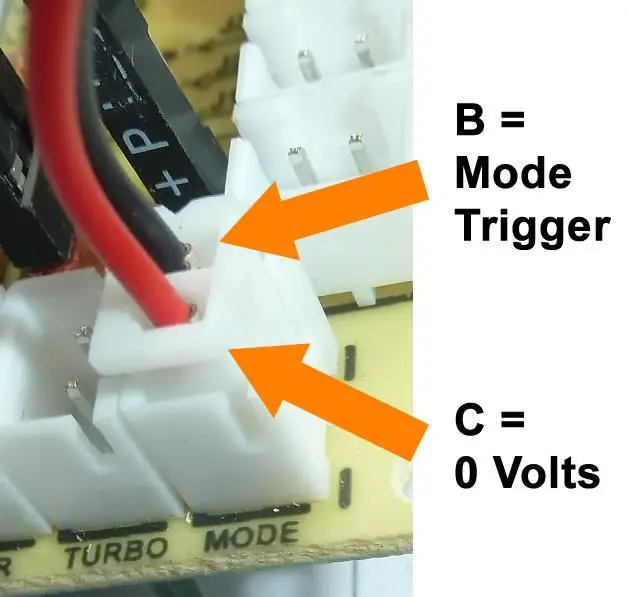
Come puoi vedere dalle foto - solo 3 connessioni - nessuna traccia da tagliare o modificare sull'Encoder - è facile come A-B-C!
A = Un filo da saldare sul retro di R10 - fare attenzione a non cortocircuitare nulla.
B = Collegamento del cavo nero al selettore di modalità - vedere la foto nella sezione successiva.
C = 0 Volt - (e secondo collegamento del commutatore di modalità)
CONTROLLA IL TUO CABLAGGIO PRIMA DI COLLEGARE USB AL PC
Ora dovresti trovare quando ti colleghi alla presa USB del PC, poco dopo l'accensione del Led ROSSO, si spegnerà e il VERDE si accenderà - e questo è l'Encoder ora in modalità Analogica senza che tu debba farlo da solo.
Nota che i valori dei componenti R1, R2 e C1 che ho usato hanno fornito un ritardo adeguato per farlo funzionare in modo affidabile. A seconda dell'età e della qualità dei componenti utilizzati, il ritardo potrebbe essere leggermente più lungo o più breve. Un valore elevato per C1 (diciamo 1500 uF) dovrebbe teoricamente richiedere più tempo per il passaggio.
Divertiti !
Consigliato:
Ritardo del nastro della microcassetta: 4 passaggi

Microcassette Tape Delay: questa è una guida per coloro che desiderano creare un tape delay economico, divertente e diverso dai dittafoni a nastro per microcassette. Originariamente avevo postato una guida per la build sul mio sito/blog (dogenigt.blogspot.com) ma il progetto ha guadagnato molto po
Sistema di ritardo automatico: 5 passaggi

Sistema di ritardo automatico: questo progetto è stato sviluppato modificando l'algoritmo dell'oggetto che evita il robot. Inoltre, il robot in questa istruzione può essere controllato da uno smartphone tramite Bluetooth
Circuito del timer di ritardo: 6 passaggi
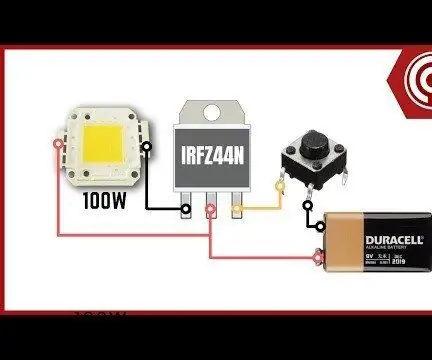
Circuito del timer di ritardo: Introduzione: oggi parleremo di come realizzare un semplice circuito del timer di ritardo. il modo in cui funziona il circuito è che una volta premuto il pulsante push_Button, il carico collegato al circuito funzionerà. E dopo un po', il carico si spegne. ns
Effetto doppio ritardo: 10 passaggi (con immagini)

Doppio effetto di ritardo: SUPER semplice effetto di doppio ritardo! Il mio obiettivo era quello di costruire il ritardo più compatto e più bizzarro possibile utilizzando solo una manciata di componenti. Il risultato è una macchina del rumore senza custodia e facilmente modificabile con un suono sorprendentemente massiccio. AGGIORNAMENTO: Dettagli
Circuito di ritardo per luce notturna: 4 passaggi

Circuito di ritardo per la luce notturna: tutti noi abbiamo luci notturne proprio accanto ai nostri letti. In caso contrario, dobbiamo camminare al buio verso il letto dopo aver spento le luci nella camera da letto. Bene, se costruisci questo circuito non ci saranno problemi del genere. Quello che fa questo circuito è mantenere un tempo di ritardo prima
